PC Gameplay Recorder - كيفية تسجيل طريقة اللعب على الكمبيوتر الشخصي
يرغب معظم اللاعبين في تسجيل مقاطع فيديو الألعاب أثناء ممارسة الألعاب لأنهم يرغبون في مشاركة لحظات انتصارهم مع الأصدقاء أو إنشاء دروس تعليمية عن طريقة اللعب.وتجدر الإشارة إلى أن أسهل طريقة لتسجيل طريقة اللعب هي الاستفادة من بعض مسجلات الشاشة ، سواء كنت تقوم بتسجيل الألعاب الشهيرة على جهاز الكمبيوتر مثل CSGO أو Minecraft.يمكن أن يكون تسجيل ألعاب وحدة التحكم مثل PS4 و Xbox وما إلى ذلك التي يتم عرضها على جهاز الكمبيوتر أمرًا بسيطًا مثل تسجيل الألعاب على جهاز الكمبيوتر.سأوضح لك الآن كيفية تسجيل طريقة اللعب باستخدام مسجل الشاشة القوي.
كيفية تسجيل طريقة اللعب على جهاز الكمبيوتر-VideoSolo Screen Recorder
من بين الآلاف من مسجلات الشاشة في السوق ، أوصي بشدة هنا VideoSolo Screen Recorder ، والذي يمكنك تسجيل والتقاط أي نوع من اللعب على الكمبيوتر بميزاته الفريدة.وفي الوقت نفسه ، يمكنك تشغيل كاميرا الويب حتى يتمكن جمهورك من رؤية ردود أفعالك بوضوح على طريقة اللعب.
يتيح مسجل الشاشة متعدد الاستخدامات هذا للمستخدمين استخدام الميكروفون لإضافة بعض التعليقات وإضافة التعليقات التوضيحية على طريقة اللعب لإنشاء برنامج تعليمي عن طريقة اللعب ومشاركتها على YouTube.يمكنك تغيير تنسيق الفيديو وجودة الفيديو ومعدل الإطارات للحصول على فيديو لعب عالي الجودة دون تأخير.
# الخطوة الأولى.اختر "Video Recorder" لتسجيل طريقة اللعب
قم بتشغيل VideoSolo Screen Recorder على جهاز الكمبيوتر الخاص بك.لتسجيل اللعب ، يجب عليك تحديد الخيار الأول "مسجل فيديو".

# الخطوة الثانية.حدد منطقة التسجيل
ابدأ اللعبة التي تريد تسجيلها.ثم انتقل إلى نافذة "مسجل الفيديو" ، والتي تتضمن 4 أزرار مختلفة.من الزر الأول ، يمكنك ضبط منطقة التسجيل."كامل" أو "مخصص" أو فقط اضبط المنطقة كما تريد.من الأفضل ضبط الشاشة وفقًا للدقة ونسبة العرض إلى الارتفاع في YouTube أو المشغلين الآخرين.

إذا قمت بتمكين الزر الثاني ، فسيقوم البرنامج أيضًا بتسجيل أنشطة كاميرا الويب.يمكنه تسجيل ردود أفعالك من أجل تسجيل طريقة لعب أكثر إشراقًا.الآن ، تحتاج إلى تشغيل صوت النظام(الزر الثالث)لتسجيل صوت اللعب.ومع تشغيل الميكروفون(الزر الرابع)، يمكنك تسجيل صوتك أثناء لعب اللعبة.لتسجيل لحظات انتصارك ، من الأفضل أن تجربها قبل التسجيل رسميًا لتعيين الصوت الأكثر ملاءمة.
# الخطوة الثالثة.اضبط الإعدادات للحصول على تسجيل اللعب بدون تأخير
يجب أن يكون تسجيل اللعب جيد الصنع بجودة عالية دون تأخير.لذلك ، انقر فوق رمز "خروج" لتعيين تنسيق الإخراج ومعدل الإطارات الخاص به.هناك الكثير من التنسيقات عالية الجودة بما في ذلك MP4 و WMV و MOV و AVI.يمكنك تعيين جودة فيديو بدون فقدان ومعدل إطارات 60 إطارًا في الثانية.ولكن تأكد من أن لديك ذاكرة كمبيوتر كافية لتخزينها.

- إذا كنت ترغب في جعل الماوس مختلفًا قليلاً لجذب الانتباه ، فانتقل إلى علامة التبويب "Mouse" في هذه الواجهة.عيّن لونه واجعل الفأرة مميزة.

# الخطوة الرابعة.استخدم مفاتيح الاختصار
عندما تلعب اللعبة ، من أجل تبسيط التسجيل ، من الأفضل أن تتعرف على بعض مفاتيح الاختصار الخاصة بلوحة التحكم العائمة لبدء التشغيل أو الإيقاف المؤقت أو الإيقاف أو التنفيذ لقطة.انقر فوق الزر "FIO" ثم يمكنك مشاهدة "مفاتيح التشغيل السريع" ، وابحث عن المفتاح الضروري لعمليتك.
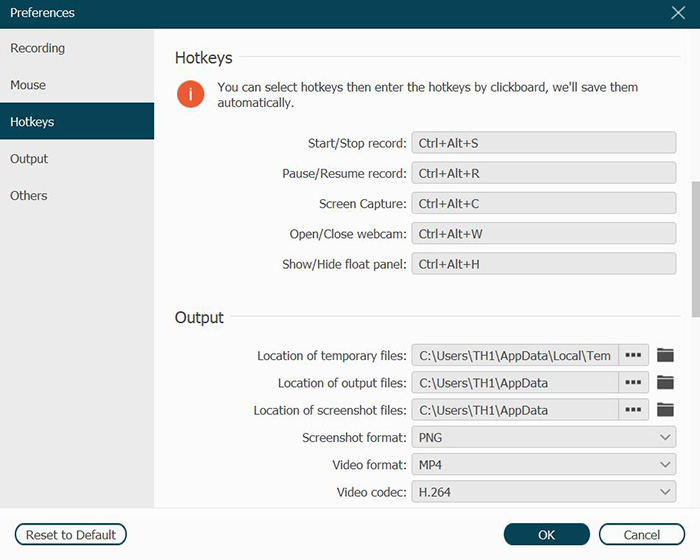
# الخطوة الخامسة.تسجيل طريقة اللعب الخاصة بك
عند الانتهاء من جميع الإعدادات ، انقر فوق الزر "REC" على الجانب الأيمن من مسجل شاشة الفيديو لبدء التسجيل اللعب الخاص بك.هنا في هذه الخطوة ، يمكنك عمل رسم أو إضافة تعليقات توضيحية وفقًا لمتطلباتك.ويمكنك التقاط لقطة لحفظ الإطارات التي تريدها.على الشريط العائم ، يمكنك النقر فوق "الساعة" لتعيين "طول السجل" لإنهاء التسجيل تلقائيًا.
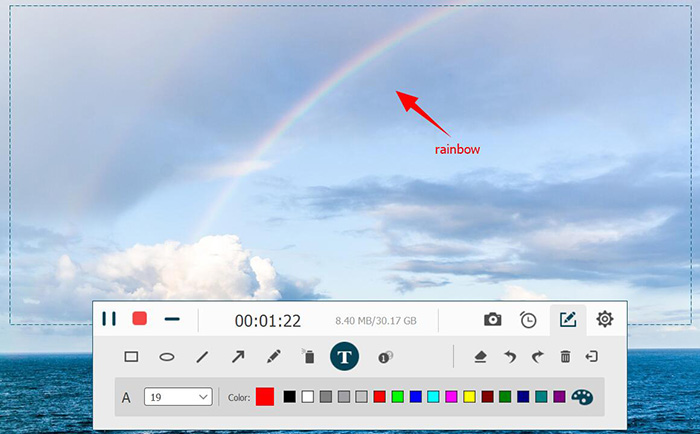
بعد انتهاء التسجيل ، يمكنك معاينة المشروع.هنا ، يمكنك قص فيديو تسجيل اللعب أيضًا.يمكنك سحب المثلث الأحمر المقلوب مباشرة على شريط تقدم الفيديو لإعادة تعيين نقطة البداية ونقطة النهاية حسب تفضيلاتك.أو املأ النقطة التي تريدها في شريط القطع.ثم ، انقر على "حفظ" في الزاوية اليمنى السفلية.

عندما تصل إلى هذه الخطوة ، فهذا يعني أنك تعرف أساسًا كيفية تسجيل اللعب على جهاز الكمبيوتر.الكل في الكل ، هذا هو البرنامج التعليمي لتسجيل اللعب على جهاز الكمبيوتر.إذا كنت ترغب في حفظ طريقة اللعب الخاصة بك لمشاركتها مع الآخرين أو ترغب فقط في تحليل الفشل من أجل تعزيز مهاراتك في اللعبة ، فإن VideoSolo Screen Recorder سيكون خيارك الأفضل.هذا البرنامج ذو واجهة بسيطة ووظائف تسجيل احترافية ويمكنك الحصول على فيديو لعبة مسجل جيدًا.استمتع!




